Denne funktion gemmer originalen, der er scannet på
maskinen, sendt faxbillede eller udskrivningsdata fra en computer på
maskinens lokale drev eller på en ekstern hukommelsesenhed som data.
De gemte filer kan udskrives eller transmitteres efter behov.
Redigering af de gemte filer, f.eks. sammenlægning, er også muligt.
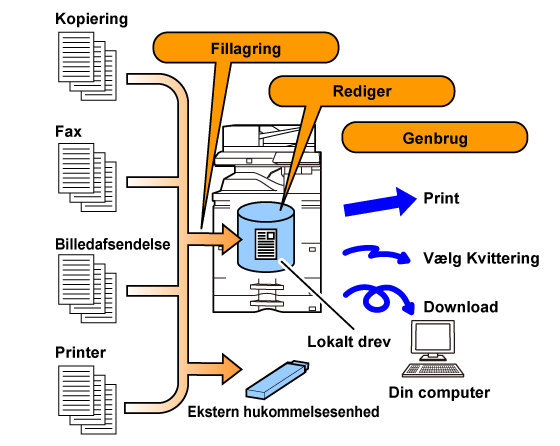
Når du bruger dokumentarkiveringsfunktionen,
kan du yderligere udskrive konferencemateriale med de samme indstillinger
eller udskrive finansbogholderiark til rutineopgaver efter behov.
| Yderligere udskrivning af konferencemateriale med de samme indstillinger |
Udskrivning af finansbogholderiark efter behov |
|---|---|
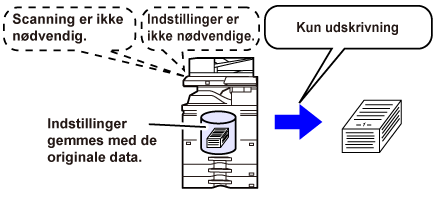 |
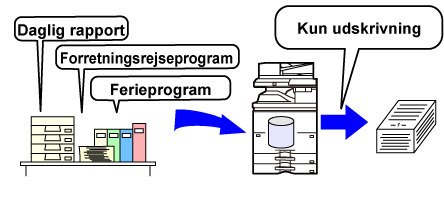 |
Du kan gemme en fil vha. dokumentarkivering
på følgende måder: [Quick File] og [Fil] i kopifunktion eller billedafsendelsesfunktion
og [Scan til lokalt drev] og [Scan to External Memory Device] i dokumentarkiveringsfunktion.
| Quick File |
Når et kopierings-, billedafsendelses- eller andet job udføres, gemmer denne funktion dokumentdataene på det lokale drev. Anvend denne funktion, når du hurtigt og nemt vil gemme dokumentdata uden at specificere et filnavn eller anden information. Den gemte fil kan også anvendes af andre personer. Brug ikke denne metode til at gemme filer, som du ikke vil have andre skal bruge. |
|---|---|
| Fil |
Når et kopierings-, billedafsendelses- eller andet job udføres, gemmer denne funktion dokumentdataene på det lokale drev. I modsætning til Hurtig Fil kan mange typer af information tilføjes filen, når den gemmes for at aktivere effektiv filbehandling. Der kan også oprettes en adgangskode. |
| Scan til lokalt drev |
Denne funktion scanner en original og gemmer den på det lokale drev. Ligesom Fil kan forskellige typer information tilføjes. |
| Scan to External Memory Device |
Denne funktion scanner en original og gemmer den i en ekstern hukommelsesenhed som f.eks. en USB hukommelsesenhed. Ligesom Fil kan forskellige typer information tilføjes. |
Der bruges tre typer mapper til at gemme filer på det
lokale drev ved brug af dokumentarkiveringsfunktionen.
Mapper
på det lokale drev
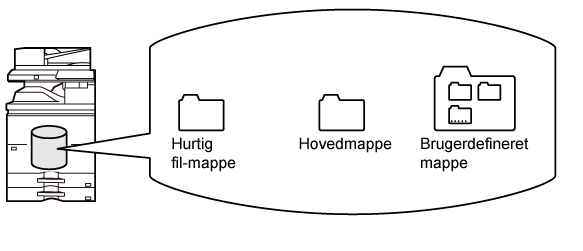
Når du gemmer et job ved brug af [Fil] i kopifunktion
eller billedafsendelsesfunktion eller [Scan til lokalt drev] i dokumentarkiveringsfunktion,
er det en god idé at gemme elementerne nedenfor. Disse indstillinger
er ikke nødvendige, når du gemmer et job ved hjælp af [Quick File].
| Brugernavn |
Dette er nødvendigt, hvis du vil give gemte filer et brugernavn. Et brugernavn kan også bruges som søgebetingelse, når du leder efter en fil. |
|---|---|
| Brugerdefineret mappe |
Hovedmappen er til at begynde med til disposition
som en placering til at gemme filer ved hjælp af [Fil] og
[Gem Fil]. Gem en brugerdefineret mappe, og angiv den som placering
for lagring af filer. Angiv en adgangskode for den brugerdefinerede
mappe efter behov. Indtast PIN-kode for at bruge mappen.
Hvis der er indstillet en adgangskode for mappen, vises "
|
| Min mappe |
En tidligere oprettet brugerdefineret mappe kan vælges som "Min Mappe", eller en ny mappe kan oprettes som "Min Mappe". Når "Min Mappe" er blevet konfigureret, og der anvendes brugergodkendelse, vil "Min Mappe" altid blive valgt som destination for [Fil] og [Gem Fil]. |
Kombinerede
samlede antal sider og antal filer der kan gemmes i brugerdefinerede
mapper og i Hovedmappen.
| Eksempler på originaltyper | Antal sider* | Antal filer | |
|---|---|---|---|
|
Firefarvet original (Tekst- og fotoeksempel) Størrelse: A4 |
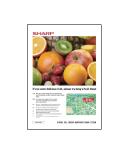 |
Maks. 5700 |
Maks. 3000 |
|
Sort/hvid original (Tekst) Størrelse: A4 |
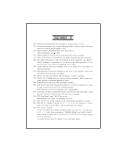 |
Maks. 13000 |
|
Antal
sider og antal filer der kan gemmes i "hurtigfilmappen".
| Eksempler på originaltyper | Antal sider* | Antal filer | |
|---|---|---|---|
|
Firefarvet original (Tekst- og fotoeksempel) Størrelse: A4 |
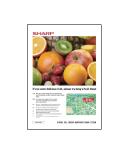 |
Maks. 700 |
Maks. 1000 |
|
Sort/hvid original (Tekst) Størrelse: A4 |
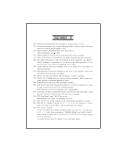 |
Maks. 2000 |
|
* Det angivne antal er vejledende med hensyn til antal sider, der kan gemmes, når alle sider er i fuld farve, og når alle sider er i sort/hvid.
Kopiering i sorteringsfunktion anvender det samme hukommelsesområde
som hovedmappen og den brugerdefinerede mappe. Af denne grund vil
det måske ikke være muligt at gennemføre et stort kopijob ved hjælp
af sorteringsfunktionen, når der er gemt for mange data i hovedmappen
og den brugerdefinerede mappe. Slet unødvendige filer fra hovedmappen
og den brugerdefinerede mappe.
Originaltyperne ovenfor bruges som eksempler for at give en
forklaring, der er let at forstå. Det aktuelle antal sider og det
antal filer, der kan gemmes, vil variere afhængig af indholdet af
originalbillederne og indstillingerne, når filerne gemmes.
Når du gemmer en fil ved hjælp af "Fil", skal
du tilføje følgende informationer for at adskille den fra andre
filer.
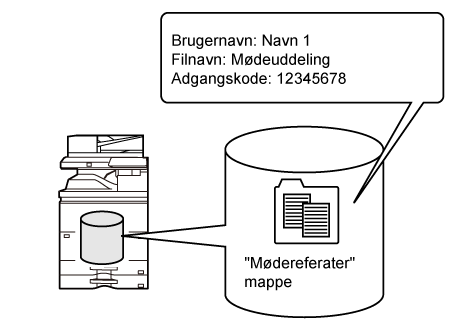
| Brugernavn |
Brugernavnet er påkrævet for at indtaste et filejerskab og anden information. Brugernavnet skal være registreret i forvejen. |
|
|---|---|---|
| Filnavn |
Benævner en fil. |
|
| Gemt i |
Angiver en mappe til at gemme filer. |
|
| Egenskab |
Deling |
Alle brugere kan få vist og betjene filer, der har egenskaben "Deling". |
|
Beskyt |
Når "Beskyt" er indstillet, kan filen ikke redigeres, flyttes eller slettes. Ingen adgangskodeindstilling er påkrævet. |
|
|
Fortrolig |
Du kan indstille en adgangskode (4 til 32 tegn) for filbeskyttelse. |
|
For at bruge Dokumentarkivering skal du
vælge handlingspanelet for hver funktion.
For at gemme data samtidig med en kopi eller fax skal du trykke
på tasten [Fil] eller [Hurtig Fil] på handlingspanelet i hver
funktion.
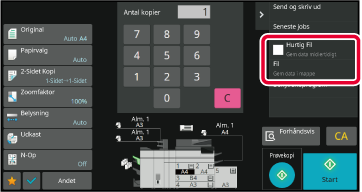
For at bruge Dokumentarkivering fra begyndelsen skal
du vælge handlingspanelet i funktionen Dokumentarkivering. Tryk
på en af tasterne for at scanne og gemme originalen.
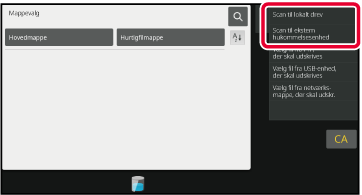
Version 04a / bp70m90_usr_04a_da